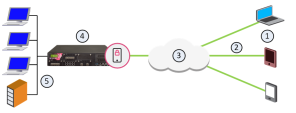ネットワークリソースへのモバイルアクセスの設定
モバイルアクセスワークフローの例
これは、モバイルアクセスのアプリケーションとリソースへのリモートアクセスを設定するための高レベルのワークフローです。
-
SmartConsoleを使用して、セキュリティゲートウェイのMobile Access Software Bladeを有効にします。
-
Mobile Access Configurationウィザードの手順に従って、次の設定を行います。
-
モバイルクライアントを選択します。
-
モバイルアクセスポータルを定義します。
-
Outlook Web Appなどのアプリケーションを定義します。
-
ADサーバに接続してユーザ情報を取得します。
-
-
ポリシーの種類を選択します。
-
デフォルトでは、SmartConsoleのMobile Accessタブで設定されたレガシーポリシーが使用されます。
-
モバイルアクセスをUnified Access Control Policyに含めるには、Gateway Properties > Mobile Access でこれを選択します。
-
-
ポリシーにルールを追加します。
-
レガシーポリシーの場合SmartConsoleでルールを追加します。Security Policies > Shared Policies> Mobile Access > を選択します。Open Mobile Access Policy in SmartConsole
-
統合アクセス制御ポリシーSmartConsole >Security Policies Access Control Policy でルールを追加します。
-
-
Gateway Properties > Mobile Access > Authenticationで認証設定を行います。
-
このSecurity Gatewayオブジェクトにアクセスコントロールポリシーをインストールします。
ユーザは、設定されたモバイルアクセスポータルを介して、定義された認証方法でモバイルアプリケーションにアクセスできます。
-
オプション:証明書認証により、Capsule Workspaceアプリを介してユーザに安全なアクセスを提供します。
-
セキュリティゲートウェイオブジェクト > Mobile Access > Authenticationで、Settings をクリックし、Require client certificateを選択します。
-
証明書の作成と配布ウィザードを使用します(Security Policies > Client Certificates > New)。
-
ユーザは、Capsule Workspaceアプリをダウンロードします。
-
Capsule Workspaceアプリを開き、Mobile Access Site Nameと必要な認証(ユーザ名やパスワードなど)を入力します。
-
モバイルアクセスの展開例
これは、内部ネットワークにADとExchangeサーバを持つ Mobile Access Security Gatewayの導入例です。
|
項目 |
説明 |
|---|---|
|
1 |
モバイルデバイス |
|
2 |
モバイルアクセストンネル |
|
3 |
インターネット(外部ネットワーク) |
|
4 |
モバイルアクセスセキュリティゲートウェイ |
|
5 |
内部ネットワークリソース、AD、Exchangeサーバ |
このMobile Accessの導入例では、モバイルデバイスがMobile Accessトンネルを使用して内部ネットワークに接続します。モバイルアクセスセキュリティゲートウェイは、パケットを復号し、ユーザを認証します。接続が許可され、モバイルデバイスが内部ネットワークリソースに接続します。
モバイルアクセス設定ウィザードの使用
この手順では、設定ウィザードを使用してセキュリティゲートウェイ上のMobile Access Software Bladeを有効化し、設定する方法について説明します。このサンプル構成では、ADのユーザグループMobile Accessに、内部ネットワークへの接続を許可されたすべてのユーザが含まれています。この展開は、サンプルモバイルアクセス展開(Sample Mobile Access Deployment)に基づいています。
この構成により、次のクライアントは内部リソースに接続することができます。
-
AndroidおよびiOSモバイルデバイス
-
WindowsおよびMacコンピュータ
-
インターネットブラウザで、内部ネットワークへのSSL Network Extender接続が可能
Mobile Accessを設定するには
-
SmartConsoleでGateways & Serversにアクセスし、Security Gatewayオブジェクトをダブルクリックします。
General Propertiesウィンドウが開きます。
-
General Properties > Network Securityセクションで、Mobile Accessを選択します。
Mobile Access Configuration WizardのMobile Accessページが開きます。
-
インターネットやモバイルデバイスからの接続を許可するよう、セキュリティゲートウェイを設定します。次のオプションを選択します。
-
Web
-
Mobile Devices- 必要なオプションを選択します。
-
Desktops/Laptops-必要なオプションを選択します。
-
-
Nextをクリックします。
Web Portalページが開きます。
-
モバイルアクセスポータルのプライマリURLを入力します。
デフォルトは
https://<IPv4 Address of Security Gateway>/sslvpn -
Nextをクリックします。
Applicationsページが開きます。
-
表示するアプリケーションを設定します。
-
Web Applicationsで、Demo web application (World Clock)が選択されていることを確認します。
-
Mail/Calendar/Contactsで、Exchangeサーバのドメインを入力し、選択します。
-
Mobile Mail (including push mail notifications)
-
ActiveSync Applications
-
Outlook Web App
Mobile Access Portalには、Demo WebとOutlook Web Appのアプリケーションへのリンクが表示されます。モバイルデバイスのクライアントには、他のアプリケーションへのリンクが表示されます。
-
-
-
Nextをクリックします。
Active Directoryページが開きます。
-
ADドメインを選択し、ユーザ名とパスワードを入力します。
-
Connectをクリックします。
セキュリティゲートウェイは、ADサーバに接続できることを確認します。
-
Nextをクリックします。
Usersページが開きます。
Addをクリックし、グループMobile Accessを選択します。
-
Nextをクリックし、Finishをクリックします。.
Mobile Access Configuration Wizardが閉じます。
-
クリックOK。
Gateway Propertiesウィンドウが閉じます。
モバイル接続の許可
Mobile Access Configurationウィザードでは、Mobile Access Software Bladeの有効化と設定を行います。コンピュータやデバイスのVPNクライアントからの接続を許可するには、ファイアウォールルールを追加する必要があります。Exchangeサーバ用のホストノードオブジェクトを作成します。他のオブジェクトはすべて事前に定義されています。
RemoteAccessVPNコミュニティから Exchangeサーバへのすべての接続が許可されます。許可されるプロトコルは、HTTP、HTTPS、MS Exchangeのみです。このルールは、Security GatewayのMobileAccessGWグループにインストールされます。
アプリケーションへのアクセスの定義
SmartConsoleのSecurity Policiesページで、ユーザがMobile Accessアプリケーションにアクセスするためのルールを定義します。設定ウィザードで選択されたアプリケーションは、このページに自動的に追加されます。また、これらのSmartConsoleオブジェクトを含むルールを作成、編集することができます。
-
ユーザとユーザグループ
-
モバイルアクセスアプリケーション
-
モバイルアクセスセキュリティゲートウェイ
シングルサインオンの有効化
SSO(シングルサインオン)機能を有効にすると、Mobile Accessセッション中に使用するアプリケーションに対して1度だけ認証を行うことができます。ユーザがMobile Access Portalにログインするために入力する認証情報は、異なるモバイルアクセスアプリケーションの認証に自動的に再利用することができます。SSOのユーザ認証情報は、そのセッションのためにモバイルアクセスセキュリティゲートウェイに安全に保存され、ユーザが異なるリモートデバイスからログインした場合にも再び使用されます。セッションが完了すると、認証情報はデータベースファイルに保存されます。
デフォルトでは、HTTPを使用する新しいMobile AccessアプリケーションでSSOが有効になっています。ほとんどのWebアプリケーションは、指定されたWebフォームでユーザを認証します。Mobile Access Portalからの認証情報を使用するように、アプリケーションのSSOを設定できます。ユーザがアプリケーションごとに再ログインする必要はありません。
-
SmartConsoleで、Security Policies > Shared Policies > Mobile Accessにアクセスします。
-
Open Mobile Access Policy in SmartDashboardをクリックします。
-
Mobile Accessタブで、Additional Settings > Single Sign-Onを選択します。
Single Sign-Onページが開きます。
-
アプリケーションを選択してEditをクリックします。
アプリケーションプロパティウィンドウが開き、Single Sign Onページが表示されます。
-
Application Single Sign-On Method セクションで、Advanced を選択し、Edit をクリックします。
Advancedウィンドウが開きます。
-
This application reuses the portal credentials. Users are not promptedを選択します。
-
クリックOK。
-
This application uses a Web form to accept credentials from usersを選択します。
-
クリックOK。
-
ポリシーをインストールします。